Este archivo viene de otro ordenador y puede estar bloqueado
El mensaje: “Este archivo viene de otro ordenador y puede estar bloqueado para ayudar a proteger este equipo”, es una alerta que muestra la computadora cuando se intenta sabrir un archivo potencialmente peligroso. El problema es que muchos usuarios no saben cómo solucinarlo. Aquí tenemos toda la información que necesitas saber.
¿Por qué aparece este error?
Efectivamente, si el error “Este archivo viene de otro ordenador y puede estar bloqueado para ayudar a proteger este equipo” te aparece, es porque intentas abrir algún archivo que descargaste por internet o que trajiste de otra computadora con algún pendrive o por medio de la red local.
Cuando algún archivo no se origina o se crea en tu computadora tal vez podría generarse este error. Por supuesto, que no todos los archivos que vengan de otra computadora lo producirán, pero dependiendo de la computadora, el sistema operativo donde se crearon los archivos podría lanzar esta alerta de seguridad.
Como la mayoría de las veces la alerta se dispara sin que exista un peligro real, hoy te explicaremos como corregir este error y así evitar el mensaje “Este archivo viene de otro ordenador y puede estar bloqueado para ayudar a proteger este equipo”. Es sencillo, en incluso el mismo Windows nos ofrece las opciones de cómo solucionarlo.
Opción 1. Corregir las propiedades del archivo
La primer alaternativa para solucionar el error “Este archivo viene de otro ordenador y puede estar bloqueado” es verificar y corregir la spropiedades del archivo que está causando el problema:
- Dar clic derecho en el archivo que se encuentra bloqueado y seleccionar la opción Propiedades.
- En la ventana principal, llamada General, encontraras una opción en la parte inferior llamada Desbloquear o Unblock, seleccionas esta casilla de verificación y luego presionas el botón Aplicar.
 Como resolver “Teredo no puede calificar” en Windows 10
Como resolver “Teredo no puede calificar” en Windows 10- Al darle clic al botón aplicar se desbloqueara el archivo y la casilla de verificación de Unblock desaparecerá.
- Luego le das clic a Aceptar y se cerrara la ventana. Esto sería suficiente para que el error “Este archivo viene de otro ordenador y puede estar bloqueado para ayudar a proteger este equipo” no aparezca más al abrir este archivo.
Opción 2. – Usar el Editor de Política de Grupo
Si la alternativa anterior no funciono, o si te encuentras desbloqueando archivos constantemente, puedes probar esta otra opción.
- Presionamos las teclas Inicio+R para abrir la ventana Ejecutar.
- Escribimos gpedit.msc en el cuadro de dialogo y damos clic en Aceptar.
- Veremos muchas carpetas en el panel del lado izquierdo, allí buscaremos la siguiente dirección: Configuración de Usuario > Plantillas Administrativas > Componentes de Windows > Administrador de Archivos Adjuntos.
- En el panel derecho damos doble clic en la opción en la política de "No conservar la información de zona en archivos adjuntos”.
- En la ventana de propiedades de esta política seleccionamos Activado, luego Aplicar y por ultimo Aceptar, para guardar los cambios realizados.
- Finalmente reiniciamos Windows para que se apliquen las nuevas configuraciones.
Opción 3. Usar el editor de Registro para Corregir
Otra de las opciones que podemos intentar para solucionar el error “Este archivo viene de otro ordenador y puede estar bloqueado” es la siguiente:
- Presionamos las teclas Inicio+R para abrir la ventana Ejecutar.
- Escribimos regedit en el cuadro de dialogo y damos clic en Aceptar.
- Cuando nos abra el Editor de Registro vamos a buscar las políticas, en la siguiente dirección: Ordenador > HKEY_CURRENT_USER > Software > Microsoft > Windows > CurrentVersion > Policies.
- Damos clic derecho en el menú de Políticas, seleccionamos Nuevo y luego seleccionamos Clave (La nueva clave debe tener la etiqueta “Anexo”).
- En una zona desocupada del navegador al lado derecho le damos clic derecho y seleccionamos Nuevo, le damos clic en DWORD (32-bit) Valor.
- Renombramos y guardamos la nueva clave como SaveZoneInformation.
- Damos clic derecho en esta clave y establecemos su valor en 1.
- Salimos del Editor de Registro y reiniciamos la computadora para que se aplique las nuevas configuraciones.
Puede que te interese: ¿Cómo Solucionar El error 4 0x80070005 de Google Chrome en Windows 10?
Opción 4. Elimina Secuencia de Datos
- Lo primero que debemos hacer es buscar en internet un archivo llamado streams.exe y descargarlo.
- El archivo streams.exe es un archivo que se ejecuta en tu disco duro. Este archivo tiene un código máquina. Si iniciamos el programa Streams en nuestra PC, se ejecutará. Se carga en la memoria principal (RAM) y funciona como un proceso de streams o tarea.
- Ya con el archivo en nuestra PC lo ejecutamos.
- En la ventana del strems.exe le damos clic a Examinar y buscamos el archivo bloqueado.
- Le damos clic a Escanear.
- Localizamos y seleccionamos cualquier archivo con la etiqueta “Zona:Indentificador:$Data$”.
- Presionamos clic derecho en el ratón y seleccionamos Eliminar secuencias seleccionadas en la lista de opciones.
- Al terminar cerramos el programa y reiniciamos la computadora para que se aplique las nuevas configuraciones.
5. Usar el comando Windows Powershell para solucionar
También existe una opción más para corregir el error “Este archivo viene de otro ordenador y puede estar bloqueado para ayudar a proteger este equipo”. Esta última opción se hace mediante el comando Windows Powershell, sigue los siguientes pasos para corregir este error:
Mira También Error “No Me Abren Los Sims 4” en Windows | Solución
Error “No Me Abren Los Sims 4” en Windows | Solución- Buscamos en el inicio de Windows el comando Windows Powershell.
- Lo iniciamos como Administrador.
- Introducimos el siguiente comando: dir C:Downloads -Recurse|Unblock-Fil y pulsamos la tecla Enter.
- Cerramos el programa y reiniciamos la computadora para que se aplique las nuevas configuraciones.
Palabras finales
Con cualquiera de las opciones que te hemos presentado en este artículo podrás darle solución al problema “Este archivo viene de otro ordenador y puede estar bloqueado para ayudar a proteger este equipo”. Tú escoges cual te parece más sencilla, cual te parece más cómoda o cual te parezca más efectiva. Si probaste alguna y no te funciono, intenta con otra.
Deja una respuesta

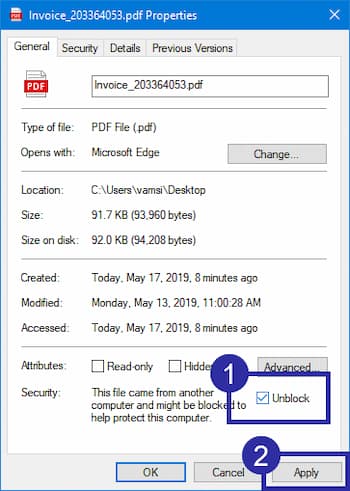
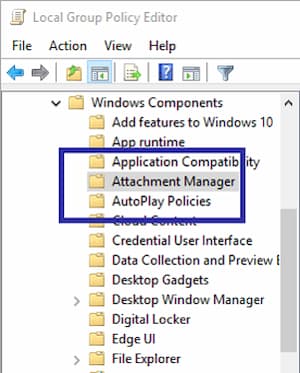
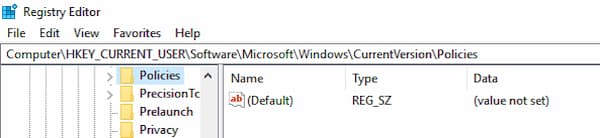
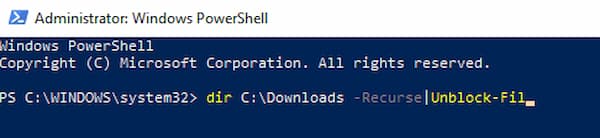
►TAMBIÉN DEBERÍAS LEER...